Maneras fáciles de grabar programas de televisión en una computadora en 2025
Por Manuel Gonzalez • 2025-10-23 19:10:18 • Soluciones
Para grabar TV en una computadora ya no es ciencia espacial. Con todos los nuevos dispositivos, aplicaciones y servicios, puedes obtener fácilmente señales transmitidas directamente desde tu PC siempre que tengas el hardware listo para recibirlas. Este tipo de configuración podría ser necesaria si no tienes acceso a un televisor inteligente y tampoco tienes planes de invertir en uno en el corto plazo.
Por lo tanto, para facilitarte las cosas, las siguientes secciones explican cómo puedes usar tu computadora para grabar canales de TV con algunas grabadoras de video digitales (DVR) baratas o servicios similares. Además de esto, una de las secciones aquí también explica la mejor manera de grabar TV en una PC con el menor costo de hardware y absolutamente ningún plan de suscripción mensual o anual.
- Parte 1: Aplicaciones de software para grabar programas de televisión en una computadora
- Parte 2: la mejor alternativa para grabar televisión
Parte 1: Aplicaciones de software para grabar programas de televisión en una computadora
En ausencia de un televisor inteligente (o incluso si tienes uno pero no estás dispuesto a usarlo por alguna razón), hay un par de otras formas en las que puedes grabar la red de televisión siempre que tengas una computadora de escritorio o una computadora portátil que este conectada a Internet.
A continuación te muestramos una lista de servicios que, cuando se utilizan junto con dispositivos compatibles, pueden ayudarte:
1. Tablo
Es una tarjeta sintonizadora de TV incorporada o sea Tablo es un DVR de hardware. Cuando este se conecta a una computadora, puedes grabar canales OTA con facilidad. Siempre que tengas una configuración de red decente y todo esté bien conectado según las pautas. Con una unidad de disco duro incorporada, el DVR no requiere ningún almacenamiento adicional para guardar los videos grabados. Una vez que compres Tablo después de la expiración del período de prueba, puedes continuar usando el servicio de forma gratuita u optar por un plan de suscripción para acceder a las funciones avanzadas que ofrece el proveedor.
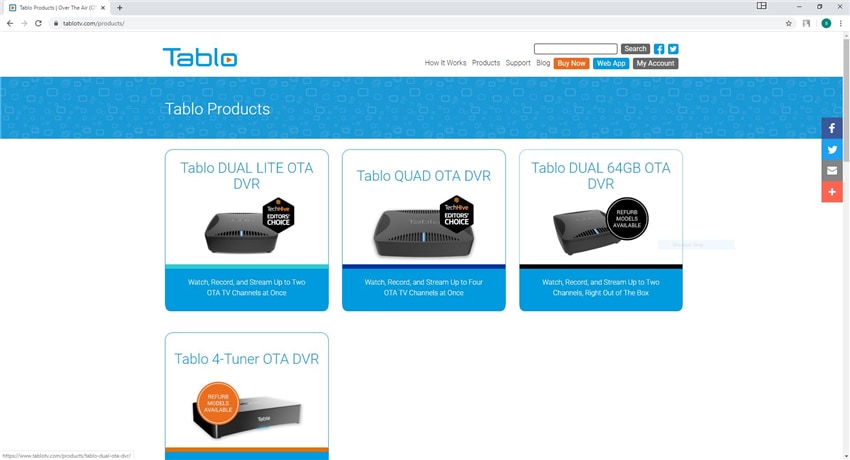
2. Plex TV
Plex, es un servicio basado en suscripción mensual, anual o de por vida, se puede utilizar en tu computadora siempre que tenga una tarjeta sintonizadora de TV y esté conectada a Internet. El proceso de grabación de TV de Plex es simple. Todo lo que necesita hacer es comprar su plan de suscripción preferido, iniciar sesión en su cuenta y estará listo para comenzar. Con un panel de control dedicado, control parental y análisis detallados, obtiene un control total sobre el servicio y su contenido.
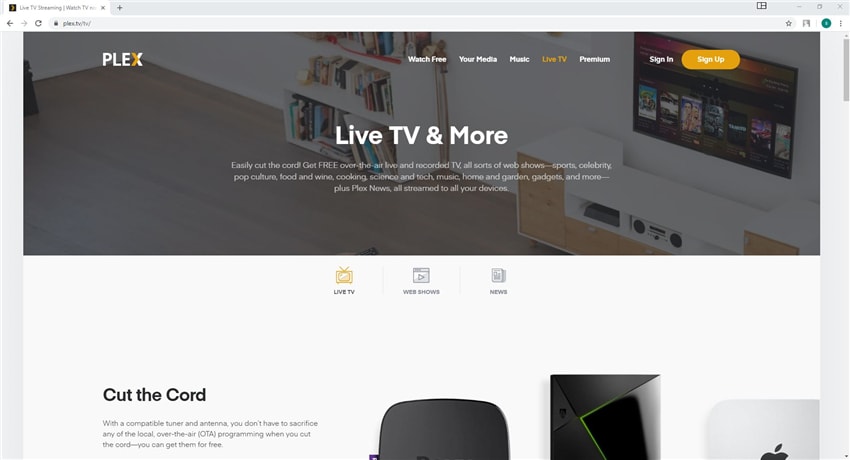
3. emby
Es un servicio completo de administración de DVR y medios de transmisión que le permite tomar el control total del contenido que su computadora recibe a través de la tarjeta sintonizadora de TV que tiene. Acerca de los precios, los servicios principales de emby están disponibles con una suscripción mensual, anual y de por vida, y se pueden utilizar pagando a través de PayPal o tarjeta bancaria..
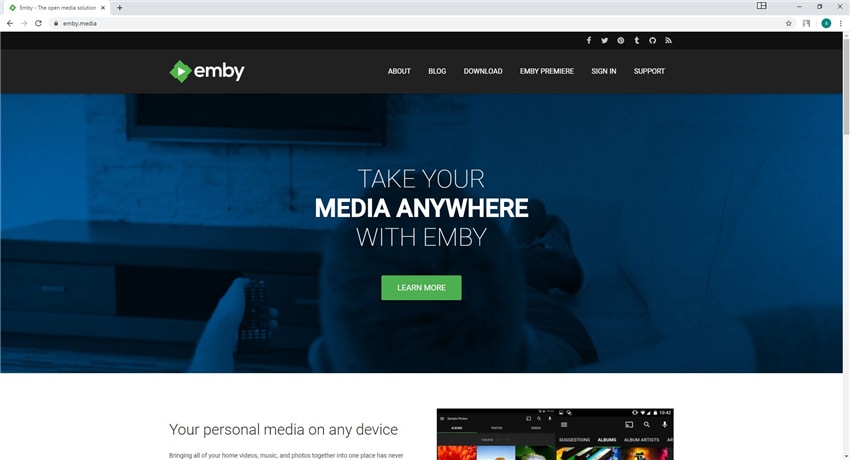
4. HDHomeRun DVR
Si tienes acceso al sintonizador HDHomeRun y está conectado a tu red doméstica a través de cualquier medio (por ejemplo, almacenamiento conectado a la red en inglés Network Attached Storage (NAS)), puedes usar el servicio HDHomeRun DVR de forma gratuita, ya que viene con el sintonizador en sí. Sin embargo, si no tiene el sintonizador, debes pagar una pequeña cantidad para comprar el servicio DVR y comenzar a usarlo para grabar TV en la computadora.
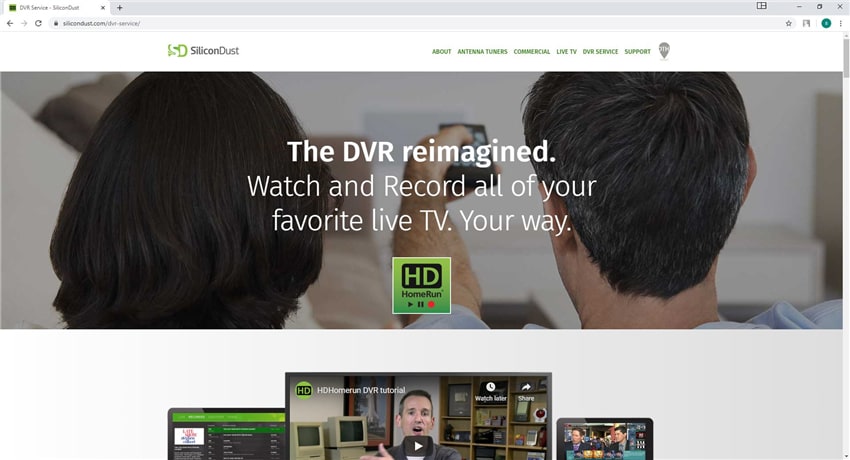
Parte 2: la mejor alternativa para grabar televisión
Si los métodos anteriores no te sirven, utiliza Wondershare UniConverter en lugar de otro metodo. A diferencia de los programas mencionados anteriormente, esta poderosa herramienta es divertida y fácil de usar. Aquí, los usuarios pueden grabar pantallas de escritorio en modo de pantalla completa o parcial arrastrando el recortador o ingresando las dimensiones del marco. Después de configurar un área de grabación, los usuarios pueden elegir un micrófono de entrada y una cámara web para aplicar narraciones de voz y efectos de imagen en imagen. Además, puedes personalizar la calidad de salida, la velocidad de fotogramas, el formato y la ruta de la carpeta.
 Wondershare UniConverter - Mejor convertidor de video para Mac/Windows
Wondershare UniConverter - Mejor convertidor de video para Mac/Windows

- Graba un programa de televisión en una computadora en modo personalizado o de pantalla completa.
- Captura la pantalla del escritorio con el efecto Picture in Picture utilizando la cámara web del sistema o un dispositivo conectado.
- Aplica narraciones de voz sobre la grabación usando un micrófono interno o externo.
- Agrega anotaciones como formas, pegatinas, líneas y textos a las grabaciones.
- Convierte clips grabados a MOV, FLV, MTS, DV, MP4, MP3, M4A, OGG, etc.
- Edita clips grabados recortando, recortando, agregando marcas de agua, aplicando subtítulos y más.
- Mejor grabador de pantalla para Mac OS X 10.9+ (incluso Catalina) & Windows 10/8/7.
Sigue estos pasos para grabar un programa de TV en Mac/Windows usando Wondershare UniConverter:
Paso 1Inicia la herramienta Grabador de pantalla.
Instala y ejecuta Wondershare UniConverter en tu computadora. Después de esto, presiona el Grabador de pantalla pestaña, luego haz clic en el Videocámara icono para iniciar la herramienta Grabador de pantalla.
![]()
Paso 2Establecer un área de grabación.
Haz clic en el botón de recorte en el grabador de pantalla y luego arrástralo para establecer una región de grabación. Alternativamente, abre el menú debajo del ícono de recorte para elegir si deseas capturar el programa de TV en Pantalla completa o Personalizado modo. Si optas por el modo personalizado, puedes ingresar las dimensiones del marco antes de hacer clic en el Bloquear relación de aspecto botón.
![]()
Paso 3Personaliza tus preferencias de grabación.
¿Quieres agregar narraciones de voz sobre tu programa de TV grabado? ¿O deseas aplicar un efecto PIP utilizando la cámara del sistema o un dispositivo conectado? Pon eso debajo de las secciones Micrófono y Cámara web. También puedes seleccionar un dispositivo de salida de sonido en el menú Altavoz.
![]()
Ahora presione el Ajustes botón (icono en forma de engranaje) debajo del REC botón. A continuación, elija un formato de vídeo de salida, velocidad de fotogramas, calidad y carpeta de destino para el archivo grabado. También puede ingresar una duración de inicio o parada de la grabación y personalizar los atajos de teclado.
![]()
Paso 4Comienza a grabar el programa de televisión.
Haz clic en REC para comenzar a grabar el programa de televisión. Mientras continúa grabando, inicia la barra de tareas de grabación y haz clic en Anotación para agregar textos, formas, líneas, flechas y dibujos a su video. También puedes tomar una captura de pantalla de un momento en particular y guardarla como JPG. Por último, haz clic en Detener para terminar de capturar la pantalla del escritorio. Procede a obtener una vista previa del video y edítalo usando el Editor de video herramienta para que sea más atractivo ver.
![]()
Conclusión
Hay muchas opciones para grabar TV en una computadora, y la mayoría de ellas necesitan una suscripción mensual o anual. Significa que tendrás que pagarles una cantidad de forma regular. Sin embargo, si no está dispuesto a optar por un plan recurrente de este tipo, siempre puede probar el enfoque mejor y más admirado utilizando una de las aplicaciones de grabación de pantalla más sólidas. Wondershare UniConverter no solo le permite grabar TV en su PC con muchas herramientas avanzadas, sino que también le permite editar los videos, agregarles subtítulos y efectos, e incluso grabarlos en un disco óptico para su colección personal de videos..
Manuel Gonzalez
staff Editor